A renomeação de camadas no After Effects é uma tarefa cotidiana que pode levar muito tempo, especialmente quando se trata de muitos elementos. Neste tutorial, você aprenderá como integrar a interface de usuário previamente criada com sucesso como um painel na interface do After Effects. Além disso, vou mostrar como adicionar funções necessárias ao seu script para aumentar significativamente a eficiência na renomeação de camadas.
Principais aprendizados
- Integrar a interface de usuário como painel no After Effects.
- Adicionar funções para renomear camadas de forma eficiente.
- Ajustar designs e layouts dentro do painel.
Guia Passo a Passo
Para implementar e projetar corretamente o painel no After Effects, aqui está um guia detalhado:
1. Salvar e preparar o script
Primeiro, salve o script atual com o nome “Layer Renamer”. Você pode fazer isso abrindo o script atual no seu editor de texto preferido e salvando na pasta desejada como um arquivo.jsx.
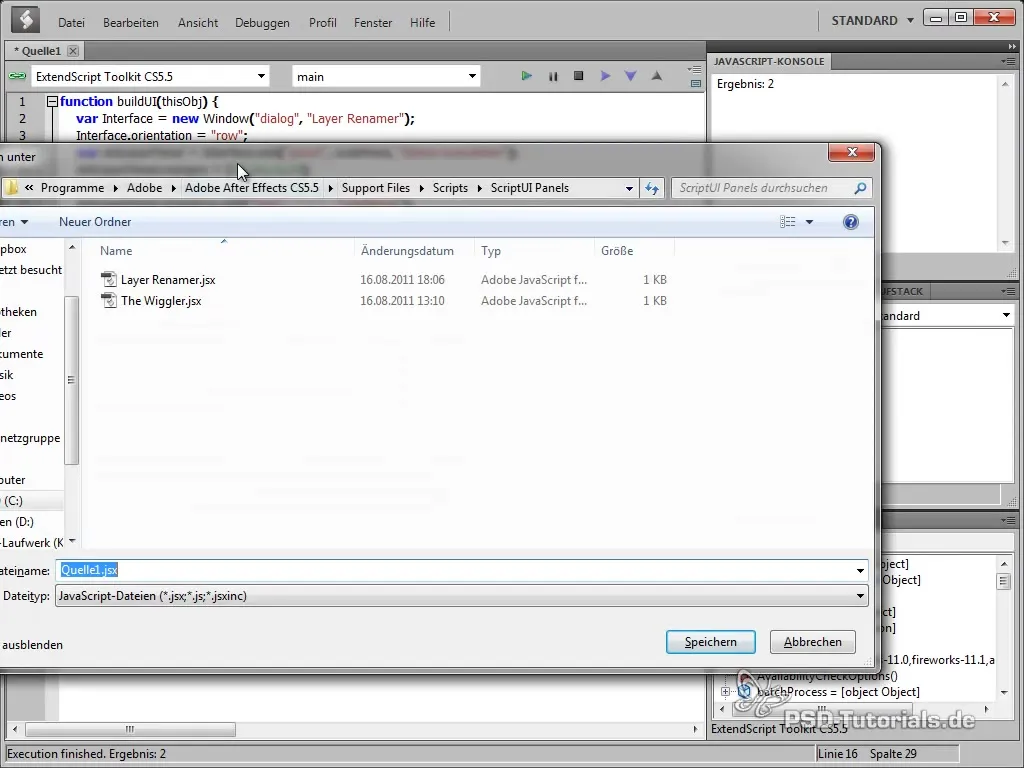
2. Criar a pasta para o script
Se você tem uma versão do After Effects que é anterior ao CS3, você pode precisar criar uma pasta Script UI. Certifique-se de que a pasta esteja nomeada corretamente. Ela deve ser chamada de “ScriptUI”.
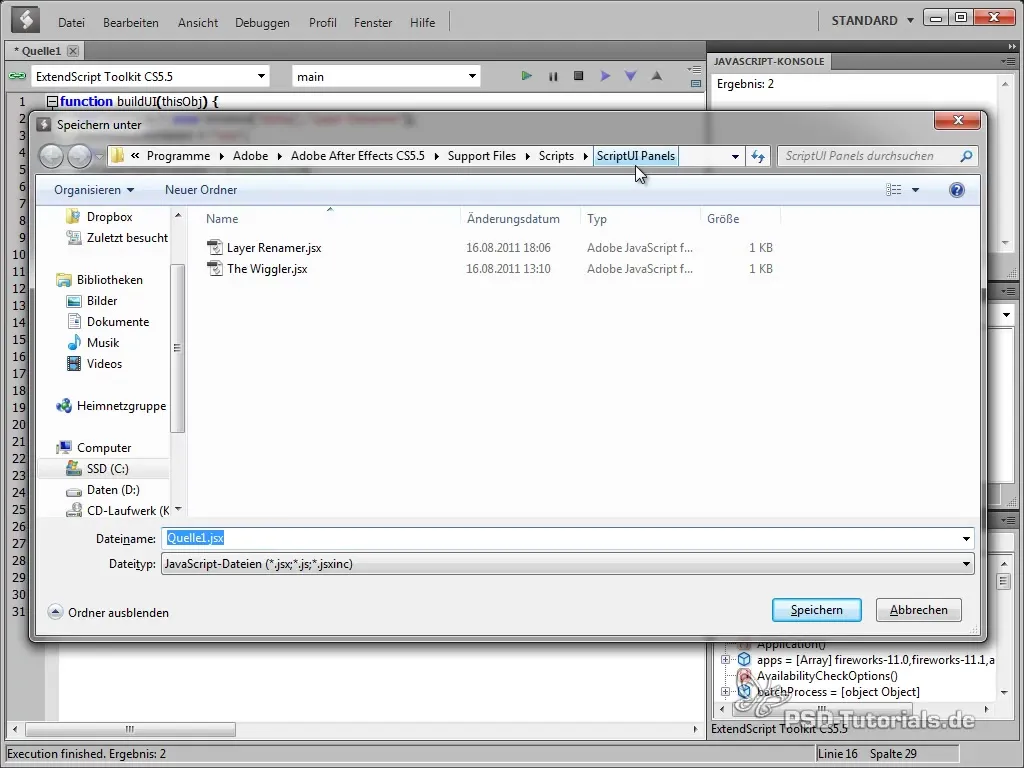
3. Reiniciar o After Effects
Reinicie o After Effects para que o programa reconheça as alterações e carregue o painel corretamente. É importante que você não esqueça este passo para garantir que as alterações sejam implementadas corretamente.
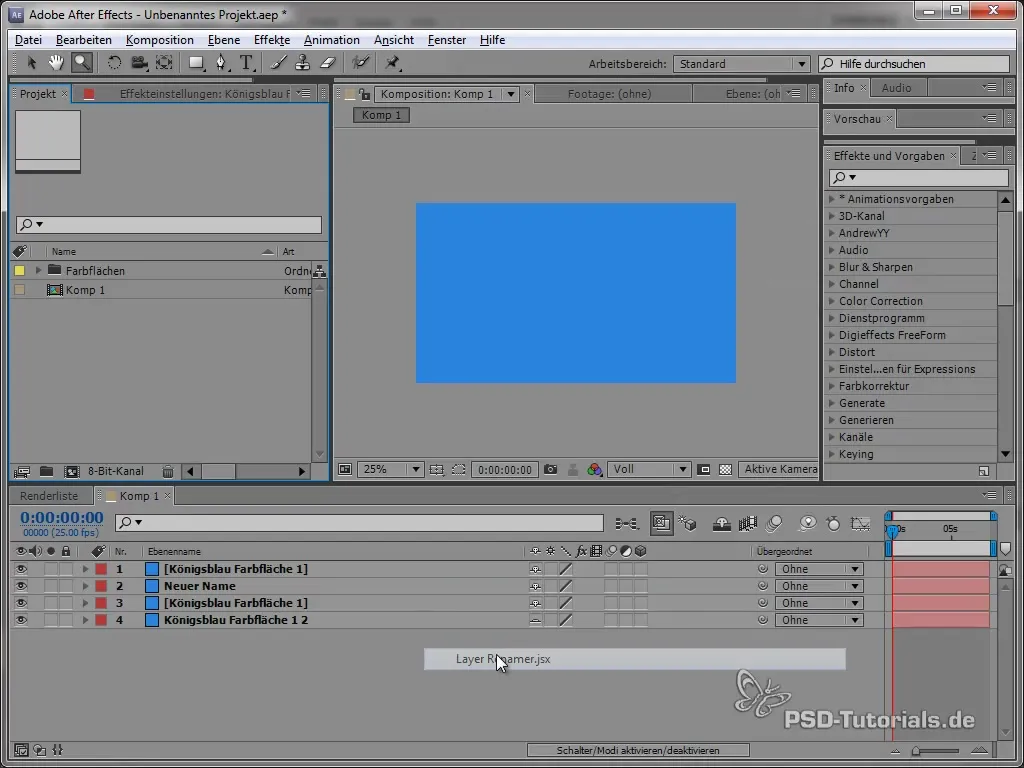
4. Criar objeto painel
Agora você precisa definir o objeto painel. Adicione uma verificação If ao script para garantir que o script seja carregado como um painel. Isso evita que ele seja aberto como uma janela normal, o que é crucial para a usabilidade.
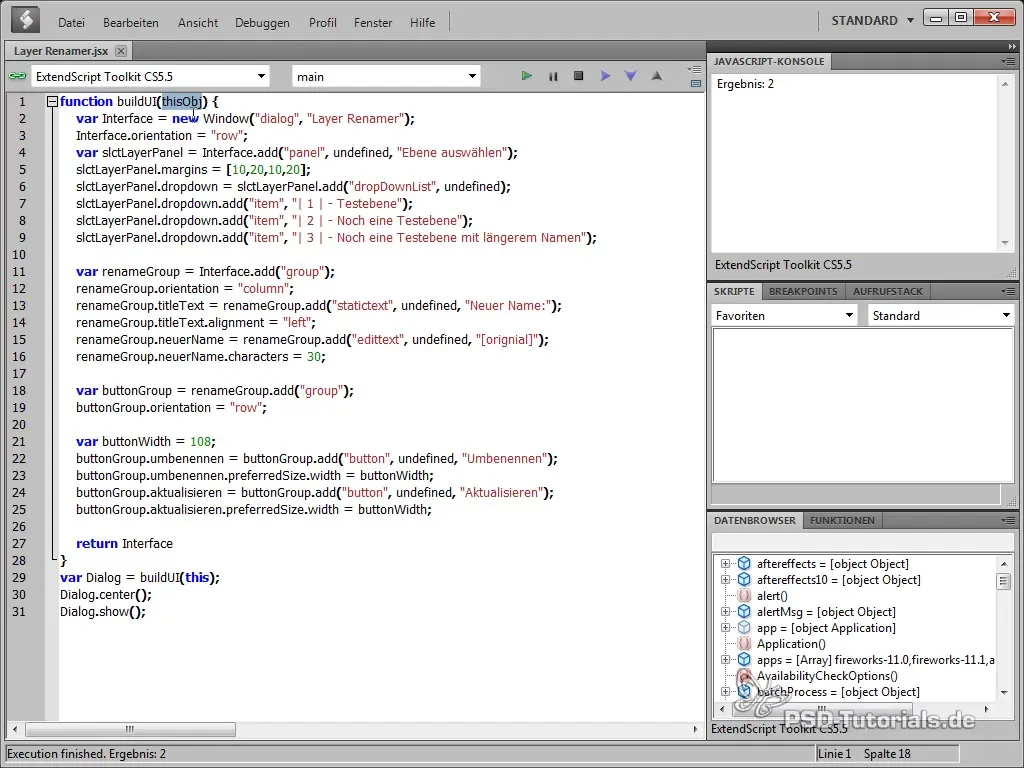
5. Ajustar layout
Como o layout do painel deve ser dinâmico, adicione um código que centralize e ajuste corretamente a interface. Isso é feito definindo os valores médios do layout e configurando o painel para se ajustar ao tamanho da tela.
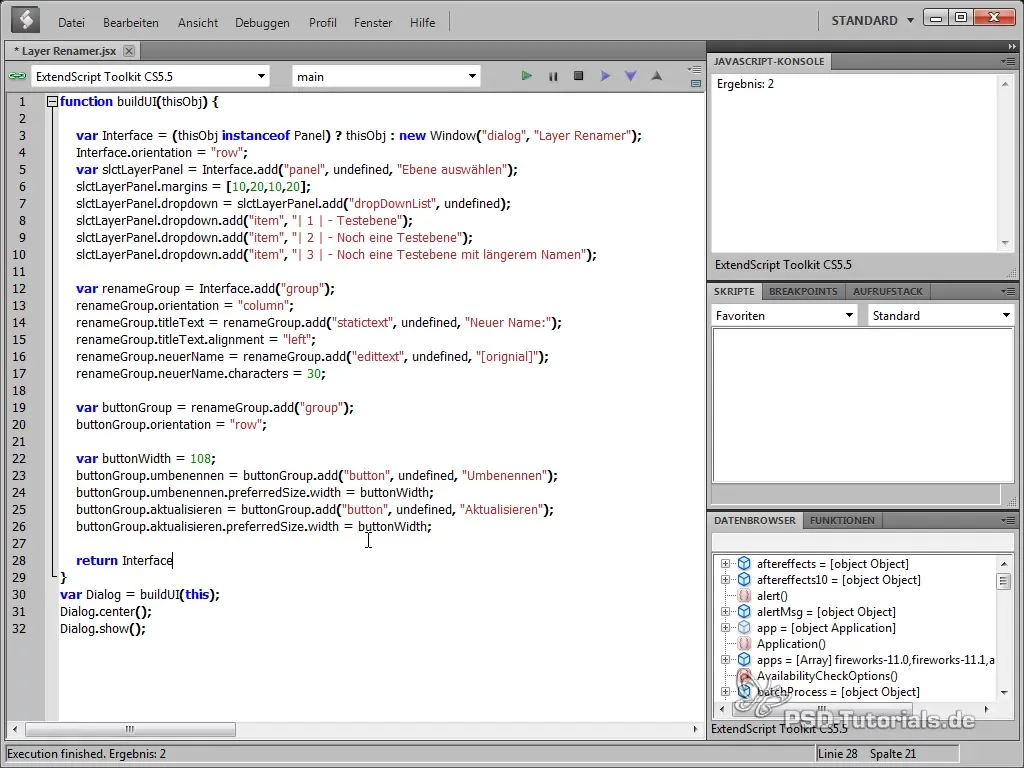
6. Definir a cor de fundo do painel
Agora é hora de atribuir uma cor de fundo atraente ao painel. Para fazer isso, adicione uma área de gráficos onde você define a cor de fundo desejada, definindo os valores de R, G e B que representam a cor desejada.
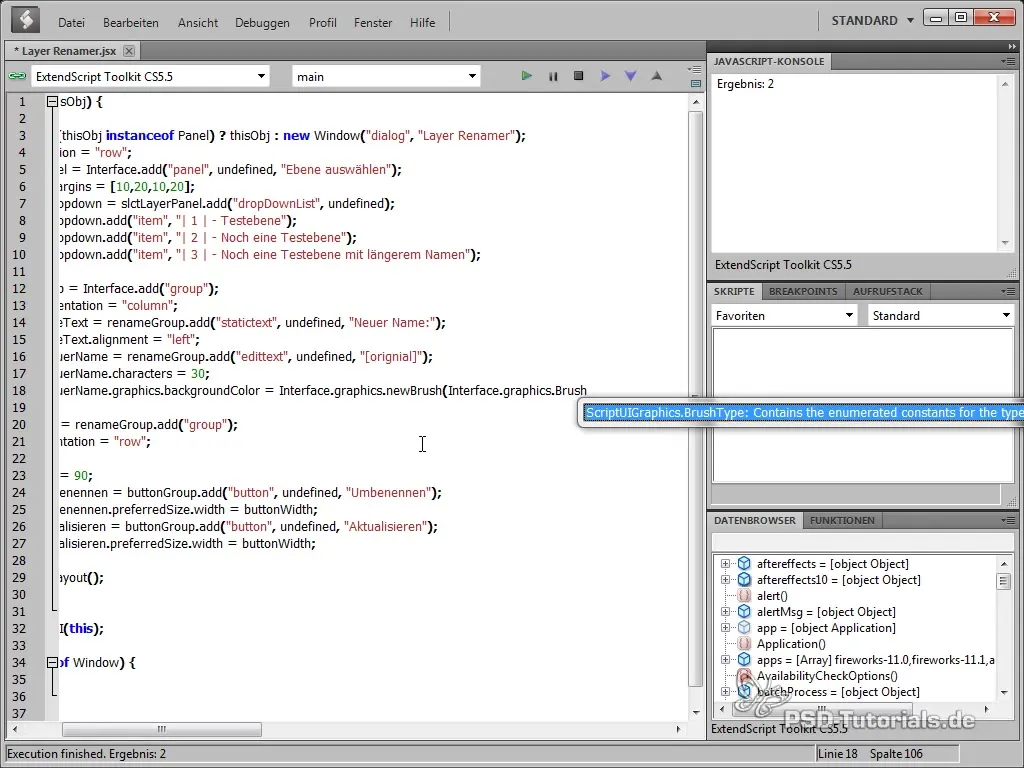
7. Função para criar a lista de camadas
Crie uma função que gere a lista atual de camadas na composição. Verifique se a composição ativa realmente contém camadas. Se não houver camadas, adicione uma mensagem apropriada à lista.
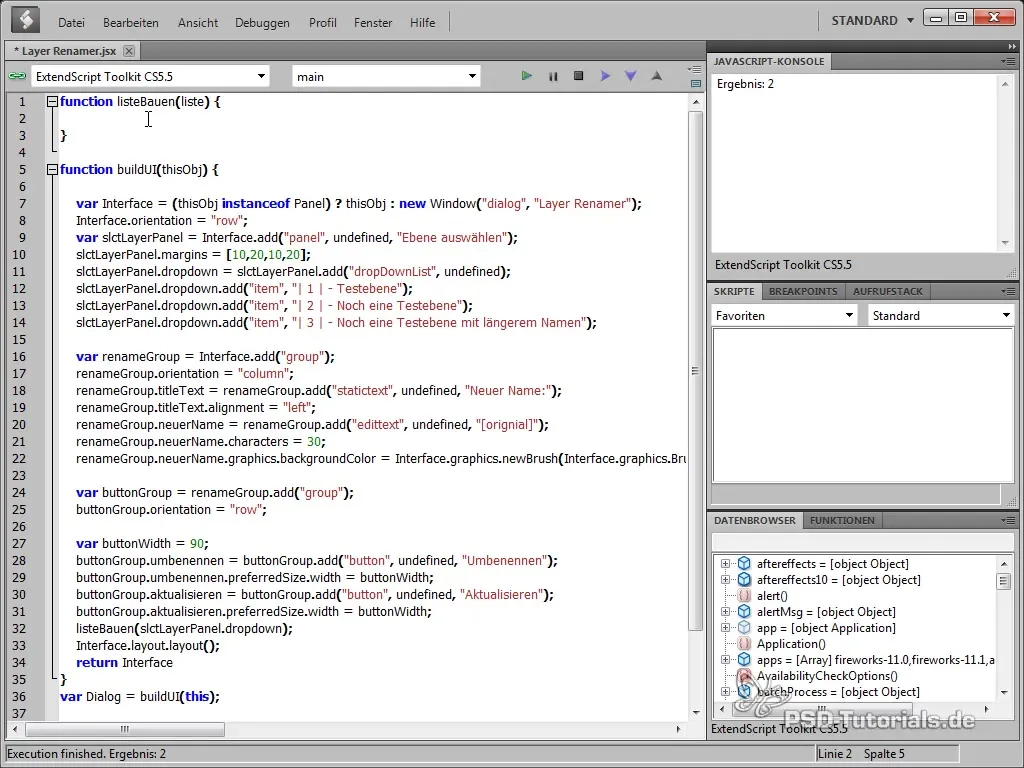
8. Atualizar a lista de camadas
Em seguida, adicione uma função que atualize automaticamente a lista quando o usuário clicar no botão “Atualizar”. Isso melhora significativamente a experiência do usuário, exibindo sempre as camadas mais recentes.
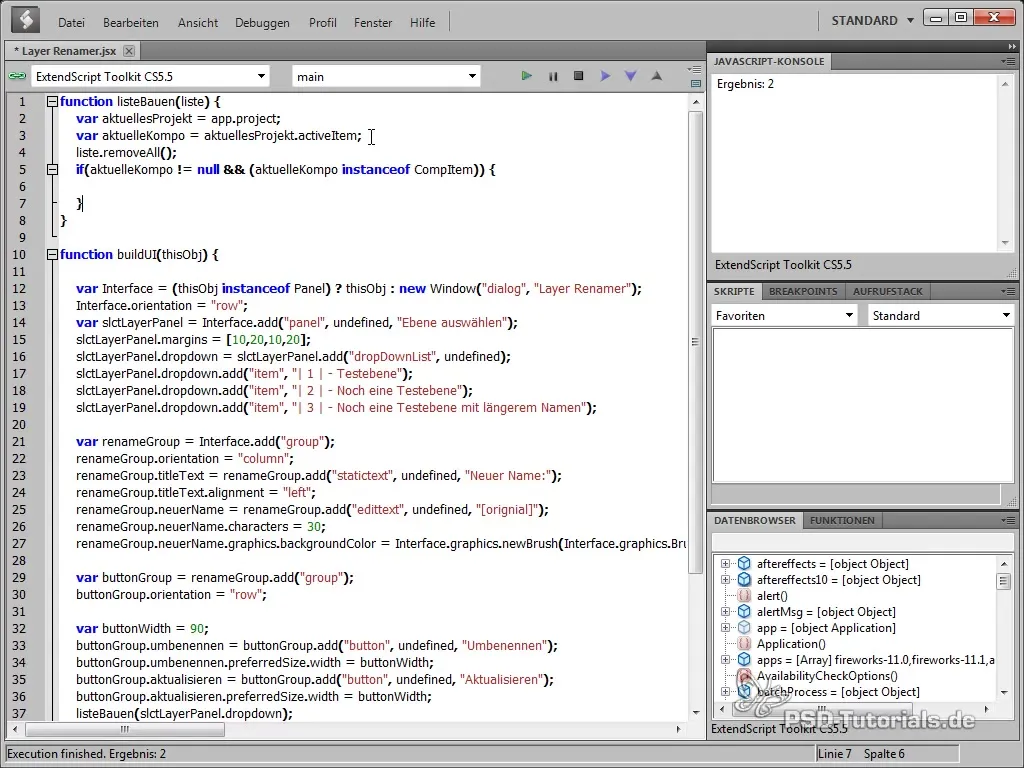
9. Implementar a renomeação das camadas
Em seguida, crie uma função que permita renomear a camada selecionada. Aqui você ajusta o nome que o usuário digitou no campo de entrada. Certifique-se de que a primeira camada esteja realmente selecionada.
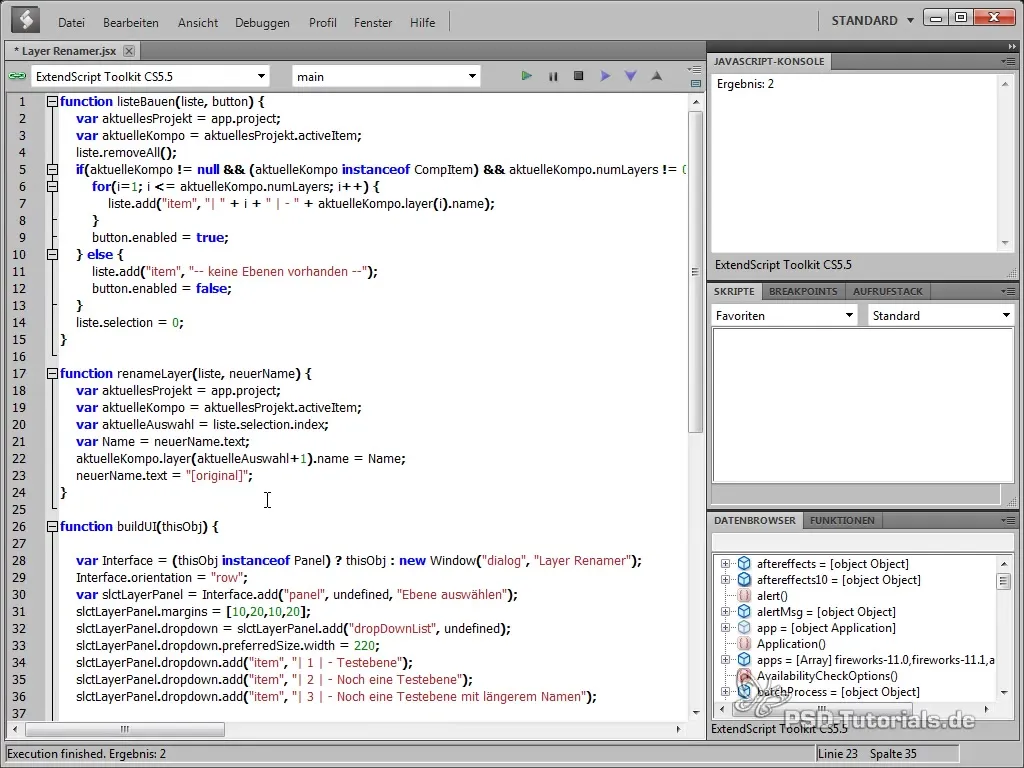
10. Ativar e desativar os botões
Para garantir uma funcionalidade suave, os botões devem ser ativados ou desativados, dependendo de haver camadas na composição atualmente selecionada. Isso evita que os usuários executem funções que não têm efeito.
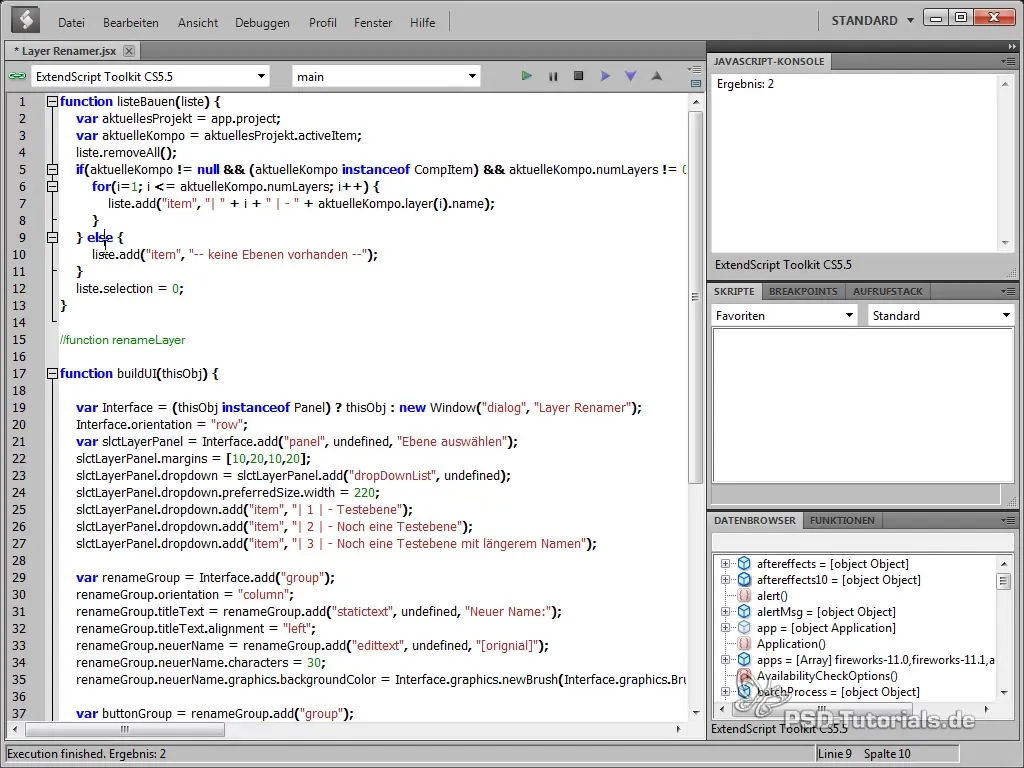
11. Criar botão para renomeação
Adicione um novo botão que será responsável pela renomeação da camada selecionada. Esta é uma das funções principais do seu painel. Configure o botão para que, ao ser clicado, a função de renomeação seja chamada.
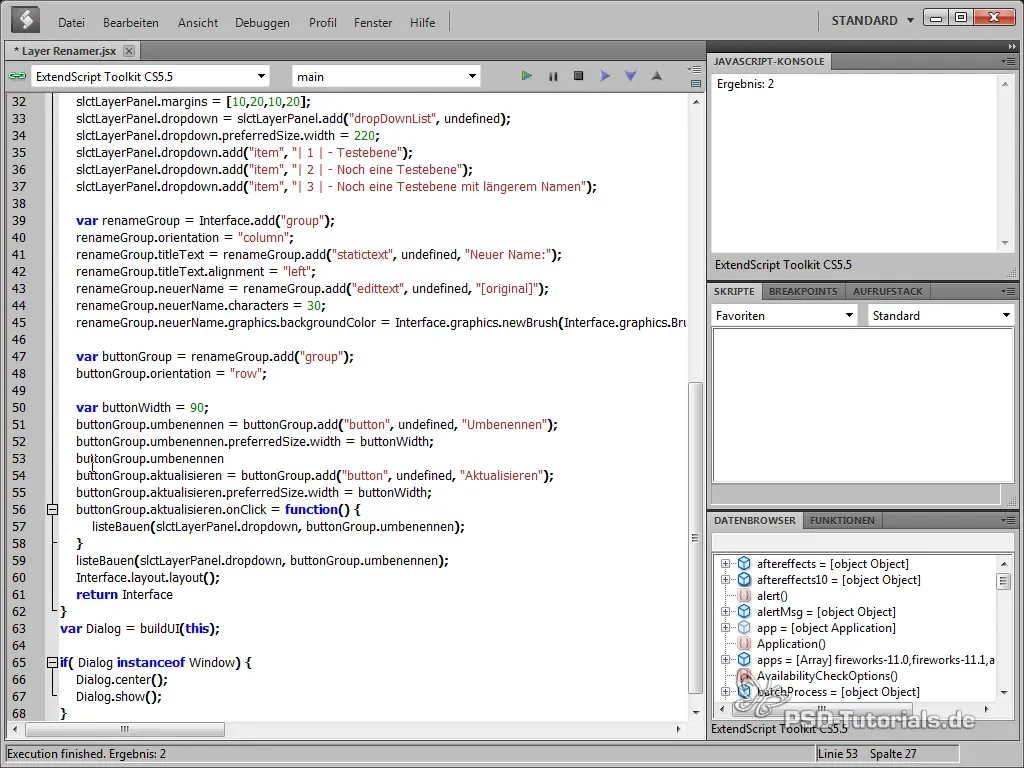
12. Testar o painel
Antes de finalizar o script, teste o painel no After Effects. Certifique-se de que todas as funções estão funcionando como desejado, que as alterações de design são visíveis e que as interações ocorrem sem problemas.
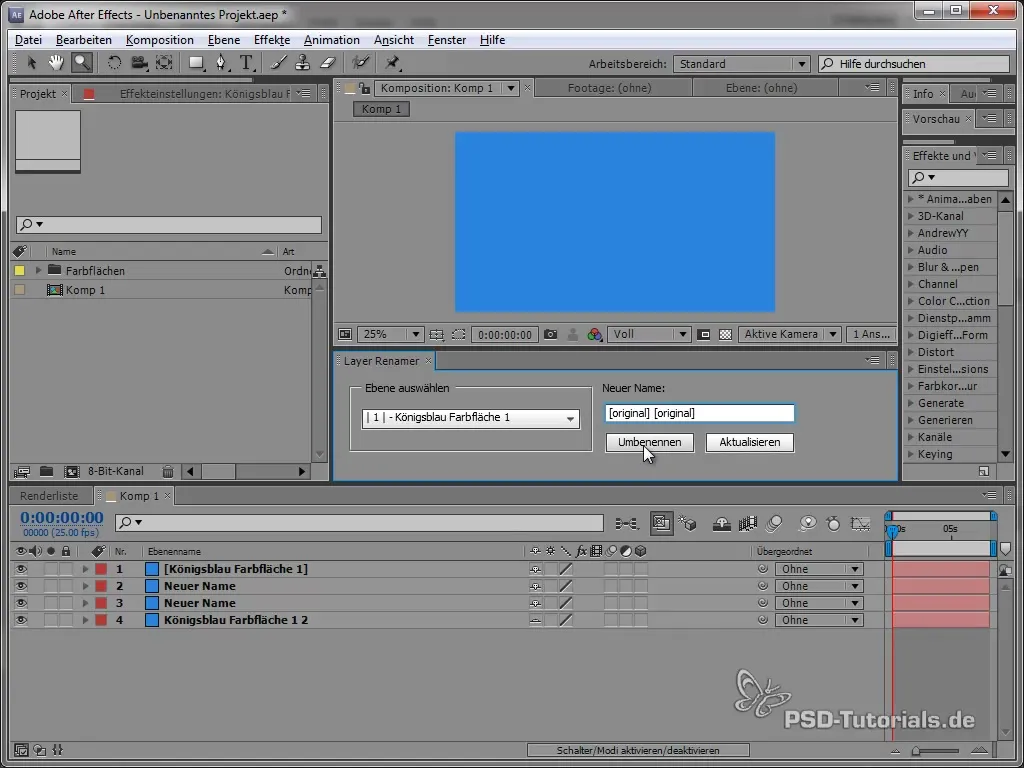
Resumo – Layer Renamer no After Effects – Parte 2: Painel e Funções
Neste guia, você aprendeu como integrar uma interface de usuário no After Effects como um painel e adicionar as funções necessárias para renomear camadas. Ao otimizar o script e ajustar o design, você pode melhorar significativamente a eficiência do seu trabalho.
Perguntas Frequentes
Como posso garantir que meu painel seja carregado corretamente?Certifique-se de que o After Effects seja reiniciado após salvar o script.
Como adiciono novas funções ao meu painel?Use funções JavaScript simples e vincule-as aos eventos de clique dos botões no seu painel.
O que fazer se não houver camadas na composição?O painel deve exibir uma mensagem informando que não há camadas, para que o usuário esteja ciente disso.
Como mudo a cor de fundo do meu painel?Use os comandos Graphics no script para definir os valores RGB para a cor de fundo do seu painel.


